VeryPDF PDF Text Replacer是一款PDF文本替换软件,可以帮助用户对指定的PDF文档进行替换,通过文本或者图像来替换指定位置的文本内容,软件支持命令行操作,你可以通过命令行来实现你的替换操作,可以批量替换指定的文本,提高你的工作效率。
软件特色
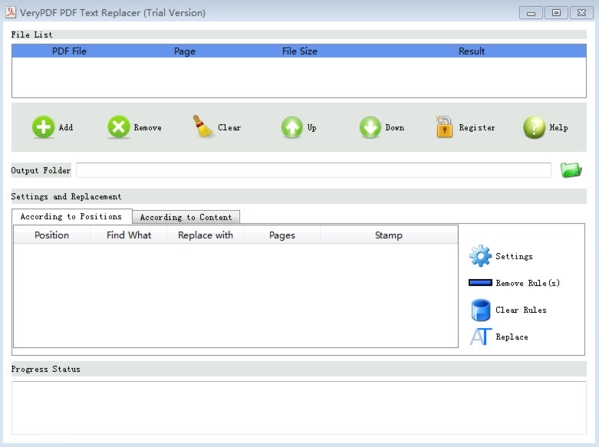
1、在指定的位置和页面中替换文本
可以替换指定页面的指定位置的指定文本。这意味着只有指定位置的文本将被替换,而其他文本将保持不变,即使文本内容与给定的文本内容相同。
2、用图像替换指定的文本
具有很好的功能,可以用图像替换找到的文本。当在指定位置替换指定文本时,应用程序可以将图像的宽度和高度调整到文本字段,并保持页面布局正常。但是,用户可以修改默认的宽度和高度。
3、命令行操作
除了GUI操作之外,VeryPDF PDF Text Replacer 支持命令行操作,用文本或图像替换PDF文本。当用图像替换文本时,应用程序支持通过命令行选项设置图像的宽度和高度。
软件功能
1、批量替换多个pdf文件中的文本。
2、允许指定要更换的页面范围。
3、替换所有选定PDF文件的特定位置和页面中的文本。
4、用图像或文本替换指定位置的文本。
5、使用图像替换文本时自定义图像的大小。
6、用多个不同的图像替换多个单词。
7、在一个替换过程中用不同的单词替换多个单词。
8、在PDF中绘制区域的选项,然后通过图像或文本替换该区域。
9、GUI版本中的三种替换模式:自动印记,强制印记和无印记。
10、两种替代模式 - 用文本替换文本。
11、命令行操作用文本和图像替换PDF文本。
使用说明
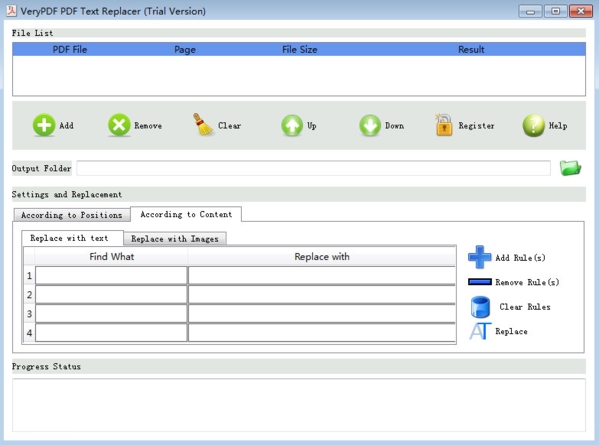
1、下载并安装文件,双击运行;
2、点击【add】导入需要修改的PDF文件;
3、按内容替换文本:根据内容选项卡转到;
4、单击按钮添加规则,选择要替换的单词并“将其添加到表中”。此位置将按规则设置。如果进行批处理转换,则此位置的所有单词都将被替换。
5、需要替换的位置和文本将自动显示在表格上。同时需要输入要添加的文本和页面范围。
6、点击保存按钮,返回主界面。
7、单击“替换”按钮,此位置的字体将被批量替换。

PDF编辑软件下载专题是小编将市面上的大部分免费的pdf编辑器整合而来,有用户咨询pdf编辑的软件哪个好用,所以小编将这些PDF编辑器中文版以及PDF编辑器破解版下载页面带给大家,小伙伴们不用到处寻找,就可以在这里一网打尽。
-
6 壹写作专业破解版
装机必备软件



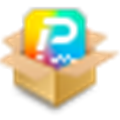


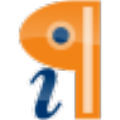



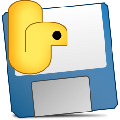














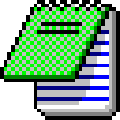















网友评论